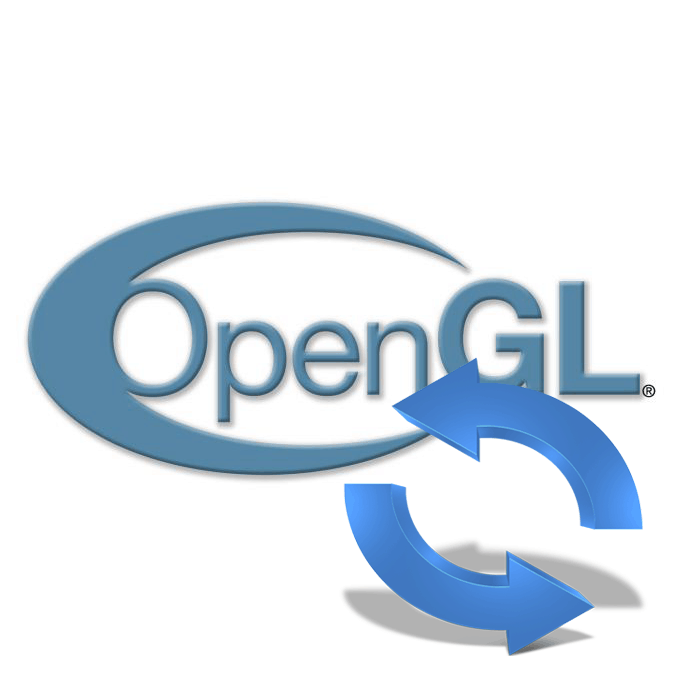ОпенГЛ ажурирање у оперативном систему Виндовс 7
Пакет датотека под називом ОпенГЛ је у већини случајева потребан корисницима да исправно покрећу одређене игре на рачунару који ради под оперативним системом Виндовс 7. Ако овај управљачки програм недостаје или је његова верзија застарјела, програми се једноставно неће укључити и одговарајућа обавијест ће се приказати на екрану тражећи инсталацију или ажурирање. Софтвер У овом чланку ћемо максимизирати имплементацију нових ОпенГЛ библиотека.
Садржај
Ажурирајте ОпенГЛ у Виндовсу 7
Први корак је да утврдите како је компонента у питању инсталирана на ПЦ-у. Сви потребни фајлови су заједно са драјверима за графички адаптер. Стога, прво треба да ажурирате софтвер ове компоненте, а затим пређите на анализу алтернативне методе.
Када имате најновији управљачки програм инсталиран на графичку картицу и нема више ажурирања, и даље ћете примити обавијест о потреби ажурирања ОпенГЛ-а, одмах прећи на трећи метод. Ако ова опција није донела никакве резултате, то значи да ваша опрема не подржава најновије библиотеке. Препоручујемо да размислите о избору нове видео картице.
Погледајте и:
Избор одговарајуће графичке картице за рачунар.
Избор графичке картице испод матичне плоче
1. метод: Ажурирање управљачких програма за видео картицу у оперативном систему Виндовс 7
Као што је горе поменуто, ОпенГЛ компоненте су инсталиране заједно са датотекама графичких картица. У Виндовсу 7 постоји неколико метода за њихово ажурирање. Сваки од њих је погодан у различитим ситуацијама и захтијева од корисника да изврши одређене радње. Идите на чланак на доњем линку да бисте се детаљно упознали са свим методама. Изаберите одговарајућу и користите дате инструкције. На крају процеса, довољно је да поново покренете рачунар и проверите перформансе игара или других програма који захтевају доступност нове верзије библиотеке.
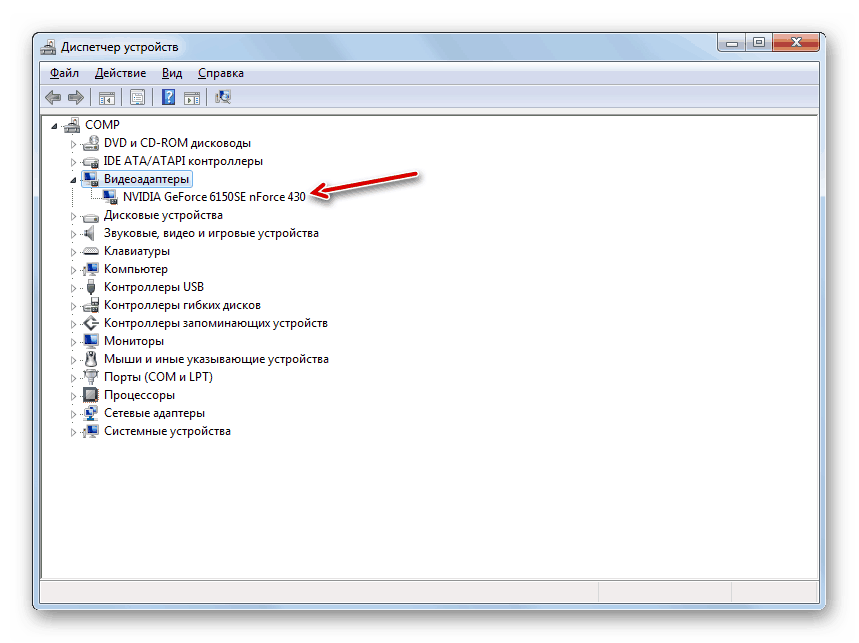
Више детаља: Ажурирамо управљачке програме за видео картицу у оперативном систему Виндовс 7
2. метод: Ажурирање компоненти у услужном програму за видео картицу
Сада су главни произвођачи графичких картица АМД и НВИДИА. Сваки од њих има свој софтвер који осигурава исправан рад оперативног система и омогућава вам да ажурирате софтвер. Власницима НВИДИА видео картица саветујемо да погледају материјал на следећем линку да би открили како да инсталирају нову верзију ОпенГЛ управљачког програма у ГеФорце Екпериенце .

Више детаља:
Инсталирање управљачких програма са НВИДИА ГеФорце Екпериенце
ГеФорце Екпериенце није инсталиран.
Рјешавање проблема покретања ГеФорце Екпериенце
Власници АМД картица треба да се упознају са другим чланцима, јер се у овом случају све радње обављају у Цаталист Цонтрол Центер било у Радеон Софтваре Адреналин Едитион , у зависности од врсте инсталираног софтвера.
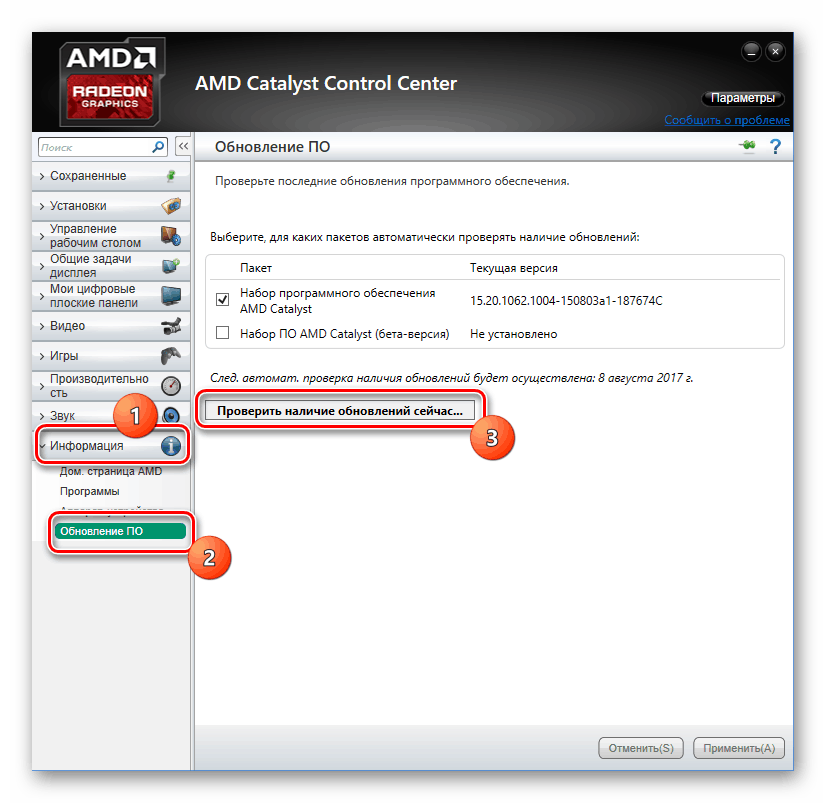
Више детаља:
Инсталирање управљачких програма кроз АМД Цаталист Цонтрол Центер
Инсталација драјвера преко АМД Радеон Софтваре Адреналин Едитион
3. метод: Ажурирајте ДирецтКс
Није најефикаснији, али понекад радни метод је инсталирање нових компоненти ДирецтКс библиотеке. Понекад садржи одговарајуће датотеке које омогућавају да потребне игре или програми функционишу нормално. Прво морате знати који је ДирецтКс већ инсталиран на вашем рачунару. Да бисте то урадили, прочитајте упутства у чланку испод.
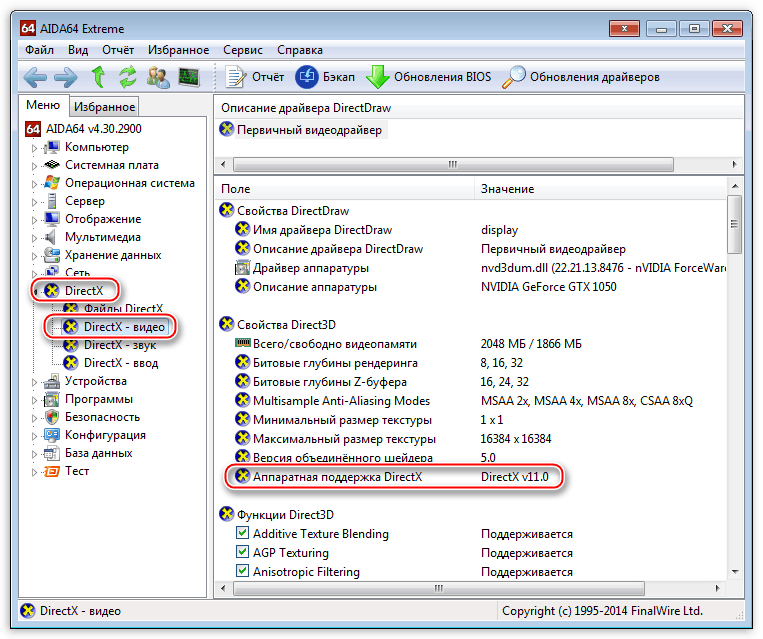
Више детаља: Сазнајте верзију програма ДирецтКс
Тренутно, најновија верзија за Виндовс 7 је ДирецтКс 11. Ако имате инсталирану ранију библиотеку, саветујемо вам да је ажурирате и тестирате софтвер. Прочитајте на ову тему у другом материјалу.
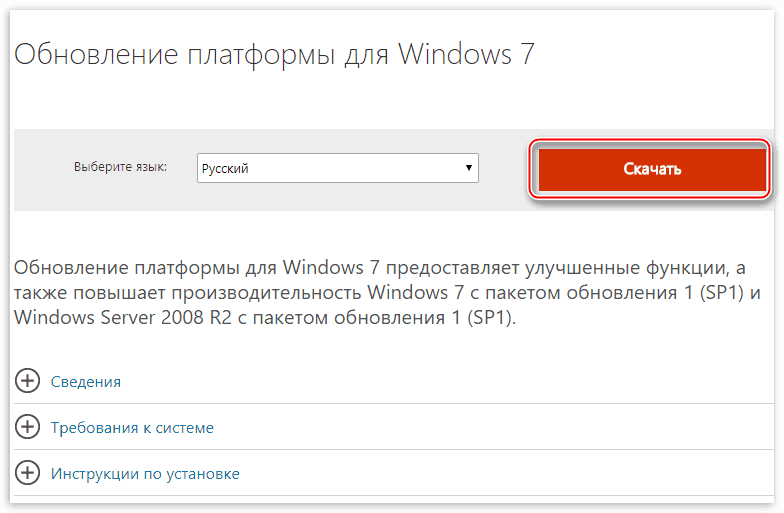
Више детаља: Како ажурирати ДирецтКс библиотеке
Као што можете видети, нема ништа компликовано у ажурирању ОпенГЛ-а, главно питање је само подршка за свеже фајлове ове компоненте од стране ваше видео картице. Препоручујемо проверу свих метода, јер ефективност сваке од њих зависи од различитих околности. Прочитајте упутства и пратите их, онда ћете успети.